Рабочая программа по информатике
advertisement
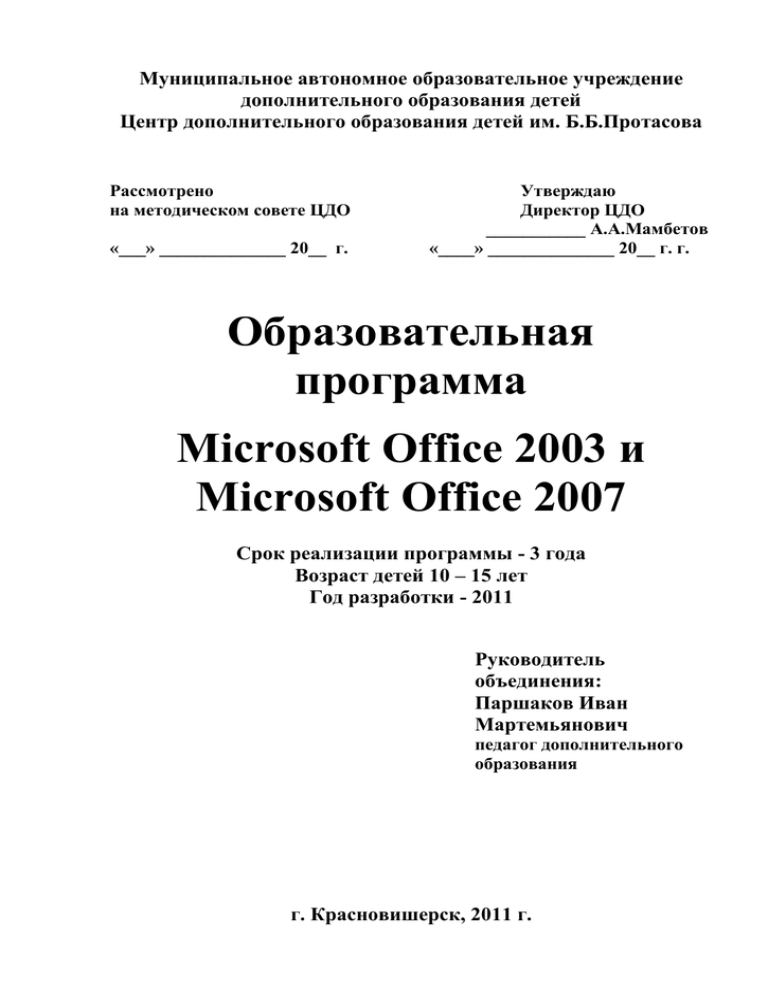
Муниципальное автономное образовательное учреждение дополнительного образования детей Центр дополнительного образования детей им. Б.Б.Протасова Рассмотрено на методическом совете ЦДО «___» ______________ 20__ г. Утверждаю Директор ЦДО ___________ А.А.Мамбетов «____» ______________ 20__ г. г. Образовательная программа Microsoft Office 2003 и Microsoft Office 2007 Срок реализации программы - 3 года Возраст детей 10 – 15 лет Год разработки - 2011 Руководитель объединения: Паршаков Иван Мартемьянович педагог дополнительного образования г. Красновишерск, 2011 г. ПОЯСНИТЕЛЬНАЯ ЗАПИСКА Данная программа рассчитана на изучение пакета модульных прикладных программ Microsoft Office 2003 и Microsoft Office 2007 в течение трех учебных лет. Microsoft Office один из самых распространенных программных продуктов в мире, используемых при работе с компьютером в этом заключается актуальность данного курса. Данная программа состоит из следующих модулей, которые могут работать независимо друг от друга: Microsoft Word, Microsoft Excel, Microsoft Access, Microsoft PowerPoint, Microsoft FrontPage, Microsoft Publisher. Назначение этой программы скрыто в его названии «Microsoft Office», а именно слово «Office» с которым у многих возникает ассоциация с набором текста, созданием каких-либо документов. Для реализации этих задач и применяются модули, входящие в состав программы. Например, Microsoft Word используется для создания и форматирования текстов; Microsoft Excel создание бланков и проведение автоматических расчетов и т.д. Из-за распространенности и широких возможностей практического применения данных модулей изучение этой программы имеет большое значения для обучающихся, которые в будущем планируют связать свою профессию, в которой используется компьютер и соответственно Microsoft Office. В целом же даже при наличии домашнего компьютера знания, приобретенные в течение прохождения курса, не будут бесполезными, т.к. набрать простейшее заявление уже необходимы знания пакета Microsoft Office. Особенностью данной программы является максимально большое количество практических навыков. Основная цель программы создание условий для развития у обучающихся творческих способностей, конструктивного подхода к решению задач и логичности мышления. Из цели вытекают обучающие, воспитательные и развивающие задачи: - формирование у обучающихся общекультурных навыков работы с компьютером и информацией; - овладение обучающимися навыков работы с пакетом Microsoft Office; - воспитание общественно значимых качеств личности. Исходя из целей и задач, поставленных в программе, и ожидаемых результатов используются следующие формы контроля знаний: общеобразовательный аспект − методы устного контроля, тестирование, проверочная работа, конкурс выполненных работ; развивающий аспект − наблюдение, систематическая проверка уровня способностей обучающихся; воспитательный аспект − наблюдение и изменение личностных качеств обучающихся на протяжении всего курса. Организация работы: Модуль «Microsoft Office». На занятиях обучающиеся осваивают следующие разделы модуля Microsoft Word, Microsoft Excel, Microsoft Access. Форма: детское объединение «Microsoft Office». В нем занимаются обучающиеся 10-15 лет в количестве 15 человек. Модуль «Microsoft Publisher и Microsoft PowerPoint». На занятиях обучающиеся осваивают следующие программы Microsoft Publisher и Microsoft PowerPoint. Форма: детское объединение «Microsoft Publisher и Microsoft PowerPoint». В нем занимаются обучающиеся 10-15 лет в количестве 15 человек. Модуль «Microsoft FrontPage». Форма: детское объединение «Microsoft FrontPage». В нем занимаются обучающиеся 12-15 лет в количестве 15 человек, которые делятся на две подгруппы. Модуль «Microsoft Office» УЧЕБНО- ТЕМАТИЧЕСКИЙ ПЛАН № НАЗВАНИЕ РАЗДЕЛОВ, ТЕМ Раздел I: Microsoft Word 1. 2. 3. 4. 5. 6. 7. 8. 9. 10. Вводное занятие. ТБ. Создание документа Меню программы Microsoft Word Работа с текстом Орфография и грамматика Графические объекты в Word Списки Таблица Печать документа Срез знаний КОЛИЧЕСТВО ЧАСОВ ТЕО ПРАК ВСЕГО РИЯ ТИКА 2 3 5 3 6 9 6 7 13 4 8 12 2 3 5 4 6 10 2 2 4 4 4 8 1 1 2 2 2 4 Раздел II: Microsoft Access 1. 2. 3. 4. 5. Введение в Access Создание базы данных Создание реляционной базы данных Запросы Срез знаний 4 4 4 4 2 4 4 8 4 2 8 8 12 8 4 1 2 1 2 2 2 1 2 2 3 3 3 2 4 3 5 5 5 58 78 136 Раздел III: Microsoft Excel 1. 2. 3. 4. 5. 6. Введение в Excel Работа с ячейками Вычисления в Excel Диаграммы Функции Итоговое занятие ИТОГО: СОДЕРЖАНИЕ Microsoft Word 1. Вводное занятие Инструктаж по ТБ, основные функции, операции, использование в издательской деятельности, запуск программы, рассмотрение основных элементов окна программы. 2. Создание документа Способы создания документа, шаблон, задание параметров документа (граница, рамка и т.д.). 3. Меню программы Microsoft Word Меню Файл, Правка, Вид, Вставка, Формат, Сервис, Таблица, Окно, Справка. 4. Работа с текстом Ввод текста, форматирование (размер, цвет, масштаб, абзац и т.д.). 5. Орфография и грамматика Проверка текста на наличие орфографических и грамматических ошибок. 6. Графические объекты Рисунки, объекты WordArt. 7. Списки Создание нумерованных, маркированных списков. 8. Таблица Создание таблиц в Word. 9. Печать документа Вывод на печать документа, настройка параметров принтера. 10. Контрольный срез знаний Проверка знаний (практическое задание). (Приложение № 2) Microsoft Access 1. Введение в Access Основные функции, операции, запуск программы, рассмотрение основных элементов программы. 2. Создание базы данных Создание базы данных в режиме конструктора, таблицы, с помощью мастера, редактирование данных. 3. Создание реляционной базы данных Поля подстановок, создание связей. 4. Запросы Создание запросов, перекрестные запросы, запросы с параметром. 5. Контрольный срез знаний Проверка знаний. Microsoft Excel 1. Введение в Excel Запуск программы, назначение, основные элементы. 2. Работа с ячейками Заполнение, форматирование ячеек. 3. Вычисления в Excel Вычисления с помощью электронных таблиц. 4. Диаграмма Создание диаграмм, настройка диаграммы. 5. Функции Использование арифметических функций в электронных таблицах. 6. Итоговое занятие Проверка знаний (контрольный срез, приложение 2). Ожидаемые результаты: После прохождения модуля «Microsoft Office» обучающиеся должны знать принципы работы с программами Microsoft Word, Microsoft Excel, Microsoft Access и уметь применять знания на практике. Обучающиеся должны знать: правила техники безопасности при работе с компьютером; состав компьютера и назначение функциональных элементов; состав пакета Microsoft Office; назначение программ Microsoft Word, Microsoft Excel, Microsoft Access; основные принципы работы. Обучающиеся должны уметь: работать с мышью и клавиатурой; работать в программах Word, Excel, Access; создавать текстовые документы, электронные таблицы, базы данных; редактировать текст, электронные таблицы, базы данных; создавать списки, разного рода таблицы; управлять базой данных; создавать диаграммы, графики; интегрировать графические объекты в текст. Модуль «Microsoft Publisher и Microsoft PowerPoint» УЧЕБНО -ТЕМАТИЧЕСКИЙ ПЛАН № НАЗВАНИЕ РАЗДЕЛОВ, ТЕМ Раздел I: Microsoft Publisher 1. 2. 3. 4. 5. 6. 7. 8. Вводное занятие. ТБ. Создание новой публикации Меню программы Microsoft Publisher Работа с текстом Графические объекты Таблица Печать публикации Срез знаний КОЛИЧЕСТВО ЧАСОВ ТЕО ПРАК ВСЕГО РИЯ ТИКА 2 3 5 3 7 10 3 7 10 4 8 12 4 9 13 3 5 8 1 2 3 3 4 7 Раздел II: Microsoft PowerPoint 1. 2. 3. 4. 5. 6. 7. 8. 9. Введение в PowerPoint Создание новой презентации Заполнение слайдов текстом Графические объекты Расположение информации на слайде Гипертекст презентации Показ слайдов и его настройка Показ презентаций Срез знаний ИТОГО: 2 3 3 4 3 4 2 2 1 3 5 5 9 6 7 4 4 1 5 8 8 13 9 11 6 6 2 49 89 136 СОДЕРЖАНИЕ Microsoft Publisher 1. Вводное занятие. ТБ. Инструктаж по ТБ. Назначение программы и ее возможности, рассмотрение основных элементов окна программы. 2. Создание новой публикации. Создание новой публикации. Определение тематики. Выбор шаблона оформления. Определение цветовой схемы. Выбор темы для дальнейшей разработки. 3. Меню программы Microsoft Publisher Меню Файл, Правка, Вид, Вставка, Формат, Сервис, Таблица, Расположение, Окно, Справка. 4. Работа с текстом Выбор гарнитуры и цвета соответствующей тематике. Заполнение публикации текстом. Расположение текста в публикации. 5. Графические объекты Вставка рисунков, фотографий в публикации. Расположение графики на макете. Информационная ценность рисунков. Обработка изображений. 6. Таблица Использование таблиц в публикации. Форматирование таблиц. 7. Печать публикации Вывод документа на печать. Настройка печати. 8. Срез знаний Практическое задание по разделу. Представление собственной публикации. Разбор ошибок. Microsoft PowerPoint 1. Введение в PowerPoint Назначение программы и ее возможности, рассмотрение основных элементов окна программы. 2. Создание новой презентации Создание новой презентации. Выбор темы оформление. Создание собственной темы. Определение цветовой схемы. Выбор темы для собственной презентации. Определение тематики собственной презентации. 3. Заполнение слайдов текстом Выбор гарнитуры и цвета соответствующей тематике. Заполнение слайдов текстом. Расположение текста на слайде. 4. Графические объекты Вставка рисунков, фотографий в презентации. Расположение графики на макете. Информационная ценность рисунков. Обработка изображений. 5. Расположение информации на слайде Правила размещения информации на слайде для обеспечения наибольшей эффективности для восприятия. 6. Гипертекст презентации Создание гиперссылок. Построение карты презентации. Настройка гиперссылок. 7. Показ слайдов и его настройка Показ слайдов. Звуковое сопровождение показа. Настройка показа по времени. 8. Показ презентаций Показ презентаций обучающихся и их обсуждение. 9. Срез знаний Практическое задание по применению функций программы. Ожидаемые результаты: После прохождения модуля «Microsoft Publisher и Microsoft PowerPoint обучающиеся должны владеть твердыми навыками создания презентаций и различного рода печатной продукции (визитки, брошюры, меню и т.д.) с помощью программ PowerPoint и Publisher соответственно. Обучающиеся должны знать: назначение и функциональные возможности изучаемых программных продуктов; принципы оформления печатной продукции (визитки, брошюры, меню и т.д.) и слайдов презентации; правила построение презентации в общий целостный блок взаимосвязанной информации; роль текстовой и графической информации; Обучающиеся должны уметь: работать в MS Publisher и MS PowerPoint; применять оформительские возможности обеих программ; обосновать выбор цветовых схем и гарнитур текста; с помощью презентации построить выступление; представить собственную печатную продукцию; использовать в презентации гипертекст; разносторонне оценивать собственную работу и работу других. Модуль «Microsoft FrontPage» УЧЕБНО-ТЕМАТИЧЕСКИЙ ПЛАН № НАЗВАНИЕ РАЗДЕЛОВ, ТЕМ Вводное занятие и повторение. Инструктаж по ТБ 2. Интернет. Web-сайт. 3. Введение в Microsoft Front Page 4. Основные функциональные элементы страницы 5. Создание связей между страницами 6. Навигация 7. Применение Flash-анимации 8. Размещение сайта в Интернет (обзор доступных провайдеров) 9. Виды подключения к Интернет 10. Разбор созданных сайтов 11. Итоговый срез знаний 1. ИТОГО: КОЛИЧЕСТВО ЧАСОВ ТЕО ПРАКТ ВСЕГО РИЯ ИКА 2 2 4 2 2 − 2 4 4 8 12 20 3 2 2 5 3 6 8 5 8 2 2 4 1 2 1 − 2 1 1 2 2 27 35 62 СОДЕРЖАНИЕ 1. Вводное занятие и повторение. Инструктаж по ТБ Повторение программ из пакета Microsoft Office (Word, Excel, Access) 2. Интернет. Web-сайт Разбор таких понятий, как Интернет, сайт, страница. 3. Введение в Microsoft Front Page Первое знакомство с программой, разбор основных элементов программы. 4. Основные функциональные элементы страницы Интерактивная кнопка, бегущая строка, рисунки, анимация все это относится к элементам страницы. 5. Создание связей между страницами Создание связей между страницами посредством гиперссылки. 6. Навигация Создание карты сайта, разработка уровней. 7. Применение Flash-анимации Примеры элементарной Flash-анимации. Применение анимации при оформлении сайта. Возможные функциональные возможности Flashанимации. 8. Размещение сайта в Интернет (обзор доступных провайдеров) Технология «выкладывания» сайта. Поиск провайдера с выгодными условиями. 9. Виды подключений к Интернет 10. Разбор созданных сайтов Просмотр и разбор сайтов с помощью мультимедийного проектора. 11. Итоговый срез знаний Ожидаемые результаты: После прохождения модуля «Microsoft FrontPage» обучающиеся должны знать понятие глобальной сети Интернет и принцип ее организации и уметь создавать Web-сайты с помощью программы Microsoft FrontPage. Обучающиеся должны знать: понятие сети Интернет; основные функциональные составляющие; организация работы сети Интернет; назначение программы Microsoft FrontPage; принцип построения Web-сайта; назначение Flash-анимации. Обучающиеся должны уметь: работать в программе Microsoft FrontPage; разрабатывать собственный дизайн сайта; применять Flash-анимацию; создавать собственные интерактивные объекты; конструктивно подходить к разработке сайта. В целом данная программа должна развивать в ребенке творческое, логическое, конструктивное мышление и привить навыки практического применения полученных навыков в жизни. МЕТОДИЧЕСКОЕ ОБЕСПЕЧЕНИЕ Формы и методы для реализации данной программы обучения определяются: поставленными целями и задачами; особенностями учащихся (возраст, уровень подготовленности, степень сформированности коллектива и т.п.); развитие внутренних качеств личности от практической деятельности; наличием соответствующей материально-технической базы. Для реализации настоящей программы используются основные методы работы − развивающего обучения (поисковый, творческий), дифференцированного обучения (индивидуальные занятия, уровневый). При этом используются следующие формы проведения занятий: беседа, демонстрация материала с помощью мультимедийного проектора, лекция, практическая работа на компьютере, решение поставленных задач, самостоятельная работа, проверочная работа, анализ ошибок и пути их решения. ТЕХНИЧЕСКОЕ ОБЕСПЕЧЕНИЕ ПРОГРАММЫ Для реализации данной программы используется компьютерный класс, оснащенный следующей компьютерной техникой: персональные компьютеры в количестве 4 штук с процессорами Intel Celeron 1700 и выше, оперативной памятью 512 Мб, объемом жесткого диска 80 Гб, объединенные в локальную сеть и содержащие на жестких дисках изучаемые программные продукты. 8 ноутбуков с более высокими техническими характеристиками, используемый при проецировании материала с помощью мультимедийного проектора; мультимедийный проектор − 1; принтер черно-белый − 2; принтер цветной - 1 сканер − 1; наборы съемных носителей информации: гибкие диски, оптические диски с программным обеспечением; компакт-диски с обучающими и информационными программами по основным темам программы, например: «Самоучитель по MS Word» изд-во. «МультиМедиа Технологии», «Работа в Интернет» изд-во. «Никита». СПИСОК ИСПОЛЬЗУЕМОЙ ЛИТЕРАТУРЫ 1. Орлов В.И. Процесс обучения: средства и методы. − М.: Московский университет потребительской кооперации, 1996. 2. MS Oficce: учебный курс. − «Корпорация Microsoft», 2004. 3. Работа в сети Интернет: учебный курс. − М.: АСТ. 4. Информатика. Базовый курс. И.Семакин, Л.Залогова. –М.: Бином, 2005. 5. Методическое пособие. Основы работы в текстовом редакторе Microsoft Word 2003. И.М. Паршаков, 2008. СПИСОК РЕКОМЕНДУЕМОЙ ЛИТЕРАТУРЫ ДЛЯ ОБУЧАЮЩИХСЯ 1. Петров В.И. Самоучитель MS Office: учебный курс. − М.: Питер, 2003. 2. Самоучитель работы в сети Интернет. − М.: АСТ, 2008. Приложение 1 ПРИМЕРНЫЙ ПЕРЕЧЕНЬ ПРАКТИЧЕСКИХ РАБОТ НА КОМПЬЮТЕРЕ Количество Примечание работ различных текстовых По Обучающиеся документов (набор текста, количеству 1 года редактирование, оформление, графика) рабочих обучения Примерный перечень тем: мест История родного края Моя семья Моя школа Празднованию Победы в ВОВ Создание электронной таблицы и По Обучающиеся автоматизация расчетов. количеству 1 года Тема: Начисление зарплаты работникам рабочих обучения фирмы мест Создание базы данных и запросов к ней. По Обучающиеся Тема: Домашняя библиотека количеству 1 года рабочих обучения мест Создание Web-сайта и его представление. По Обучающиеся Тема: свободная тематика. количеству 1 года рабочих обучения мест № п/п 1. Создание 2. 3. 4. Наименование Приложение 2 ЗАДАНИЕ К КОНТРОЛЬНОМУ СРЕЗУ ЗНАНИЙ Тема: Создание творческой работы Буклет «Школьный вестник». 1. Учащийся получает задание, выбирает тему, дома самостоятельно подбирает материал для будущей работы, продумывает проект оформления будущего многоколенчатого текста с использованием возможностей программы «Текстового редактора» по темам: Многоколончатый текст; (ориентация листа «книжная», колонки одинаковой ширины, общий заголовок на все колонки. Работа с текстом; выравнивание, форматирование, установка цвета, шрифта, размера, начертания, межстрочный интервал, установка табуляторов; Маркированные и нумерованные списки; Таблицы; вставить таблицу, объединить ячейки, сделать обрамление таблицы. Работа с объектом; вставить готовый рисунок, или объект, или автофигуру, изменить размеры, сделать обтекание текстом. 2. Требования к оформлению Буклета. Название темы работы по ширине всего буклета; Реквизиты учебного заведения; Текст – объём произвольный, выровненный по ширине, размер шрифта – произвольный, межстрочный интервал одинарный; Использовать таблицу; Маркированные и нумерованные списки; Вставить готовый рисунок, или объект, сделать обтекание текстом; Готовый документ просмотреть с помощью инструмента «Предварительный просмотр» - Буклет должен занимать весь объем листа, ориентация листа – книжная; Файл записать на диск, вывести на печать, сдать преподавателю. Приложение 3 ЗАДАНИЕ К КОНТРОЛЬНОМУ СРЕЗУ ЗНАНИЙ 1.Набрать и оформить текст к обложке учебника. Вставить рисунок соответствующий тематике текста. Информатика И. Семакин Е. Хеннер
